
こんにちは!
VR先生!こと、株式会社エージェンテックのミヤザキです。
このブログは、VRに対するノウハウや活用方法などを、エージェンテック社のSmart360を使って初心者の方にも分かりやすくお伝えしています。360度パノラマコンテンツの”おもしろさ”や”便利さ”などの魅力を感じていただければ幸いです。
質問も受け付けていますからお気軽にどうぞ!
12枚の写真を合成する準備
前回までは、一眼レフカメラで360度パノラマVR画像を撮影する際の重要なポイントについて解説してきました。
第5回目は、360度パノラマ写真にする最後のステップとなる「スィテッチング(合成)」について、ざっくりとお話をしたいと思います。
まずは専用のソフトウェアが必要!
スティッチングソフト呼ばれるものは、検索するとすぐに見つかります。
代表的なソフトウェアはいくつかありますが、今回はソフトウェアに「Autopano GIGA」を使って説明していきたいと思います。
そのほか、世界的に有名なスティッチングソフトに「PTGui Pro」というものもありますが、その使用法はこちらで紹介しています!
この場合は、4方向の写真をつなぎ合わせて1枚のパノラマ写真にする作業を指します。
スティッチングソフトウェアで実際に写真合成をやってみる
撮影した画像素材を、以下のような流れでスティッチング(合成)します。

撮影画像の取り込み
PCにスティッチングソフトをインストールし立ち上げたら、撮影した素材をまとめてドロップするだけで取り込むことができます。
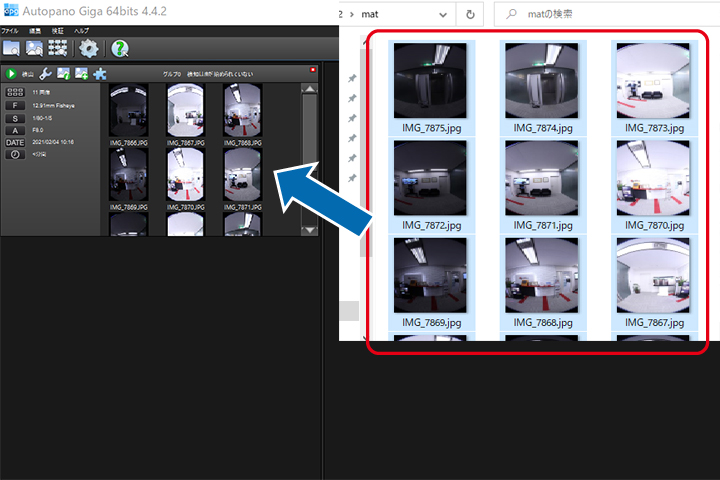
HDR撮影した場合は、12枚の撮影画像をドロップします。
自動合成
写真をドロップしたら、1方向で露出(明るさ)を変えて撮影した3枚をHDR合成するための設定をします!
なぜ1方向で3枚も撮るのか、明るさを変えて撮る必要があるのかなどは前々回に解説していますので、こちらをご覧下さい。
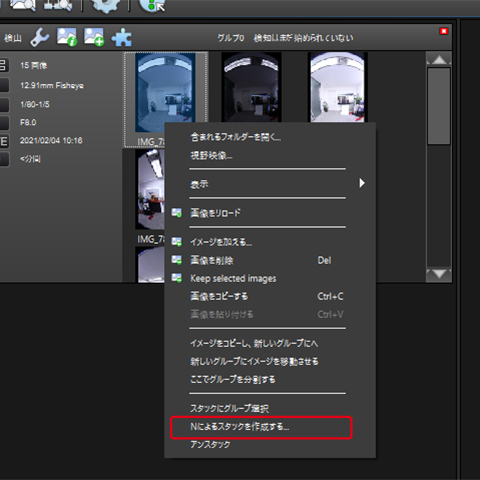
右クリックして「Nによるスタックを作成する」を押せば簡単に設定できるのです。
こんな感じで、4つ(撮影方向単位)にまとめられます。
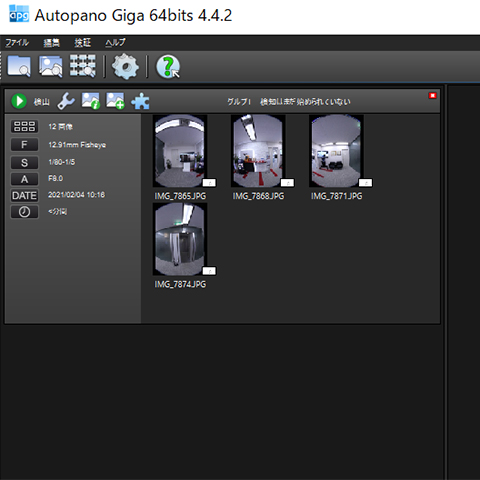
ボタンを押せばスティッチングが始まる
さて、肝心かなめのスティッチング(合成)ですが・・・。
その方法はなんと・・・
なんと・・・
な、な、なんと・・・
「検出(スティッチングのこと)」ボタンを押して、あとは自動でスティッチングされるのを待つだけです。
すると、下のように自動的に12枚の撮影素材が合成されて、なんと1枚の写真になってしまいます!これでおしまい! 不思議ですよね~、まるで手品ですね!(笑)
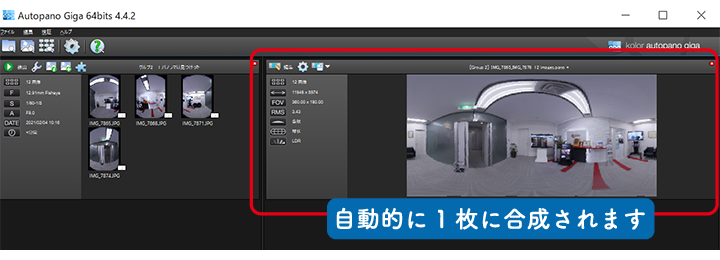
編集作業
スティッチングが完了したとはいえ、さすがにこれで終わりではありません(笑)!
あと少しだけ、作業が残っています。
合成した後は、画像の補正・調整が必要
- 画像の縦横サイズを調整する
- 正面となる位置を調整する
- 明るさの調整をする
- 画像のつなぎ目のズレがあった場合は調整をする
この作業を終えてから、レンダリングしてjpg画像として書き出し、完成です。
では、それぞれの作業について、少しだけ解説しておきます。
まずは、編集ボタンを押して編集画面を開きます。
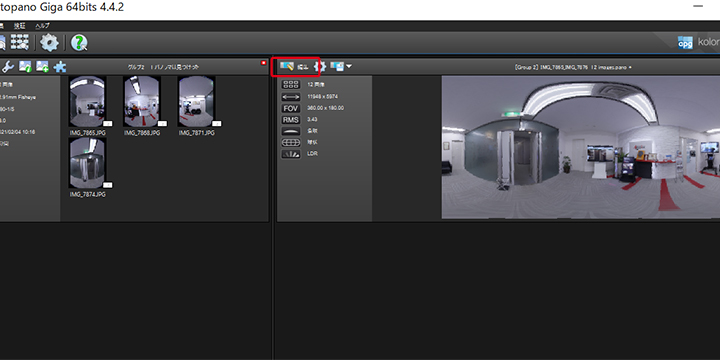
画像の縦横サイズを調整する
上部のツールバーから「サイズ調整ボタン」(①)を押すと、左サイドに専用のメニューが表示されます。
その後、「サイズ自動設定ボタン」(②)を押してサイズ枠を決定したら、✔ボタン(③)で決定します。
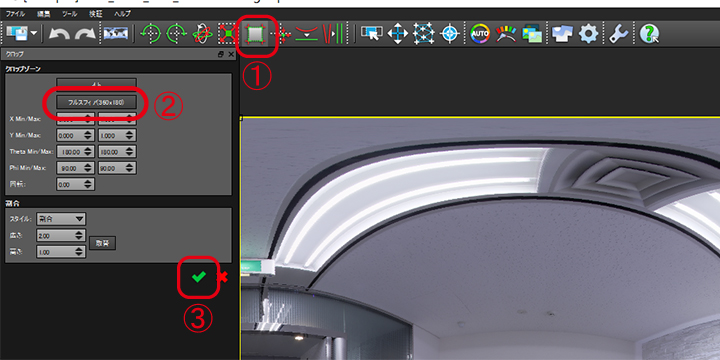
正面となる位置を調整する
上部のツールバーから「移動ボタン」を押すと、左側に左サイドに専用のメニューが表示されます。
その後、パノラマ画像の表示領域を左右にドラッグして、正面にしたい方向を真ん中に持っていきます。
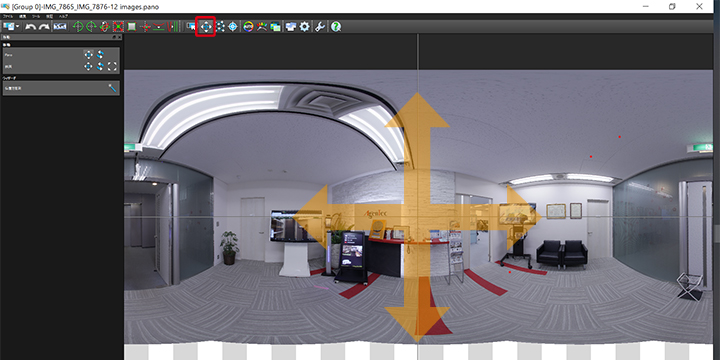
そして、水平自動調整を行います。
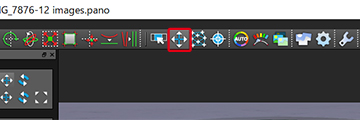
画像のつなぎ目を調整をする
画像によっては、まれに画像が上手く連結できないことがあります。
その場合は、つなぎ目のズレを修正します。
修正を行う場合は、コントロールポイントエディタのボタンを押してコントロールエディタ画面を開き、マニュアル操作で画像を連結し直します。
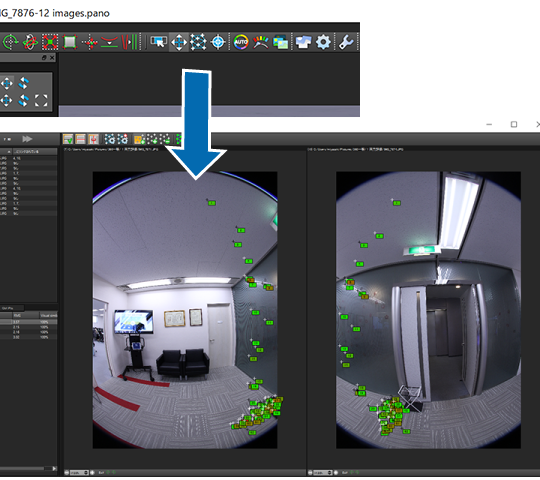
コントロールポイントの操作には少々慣れが必要ですが、繰り返しやってみるとコツが分かってきます。
Autopano Gigaでは、画像を連結する部分を「コントロールポイント」と呼びます。
レンダリングして360度パノラマ画像を生成する
画像の連結修正が終わったら、最後に360度パノラマ画像として生成します。
ツールバーの歯車ボタンを押して、レンダリング画面を開きます。
続いて、保存先などを指定したらレンダリングボタンを押してレンダリングをスタートします。
あとは、360度パノラマ画像が生成されるのを待つだけです。
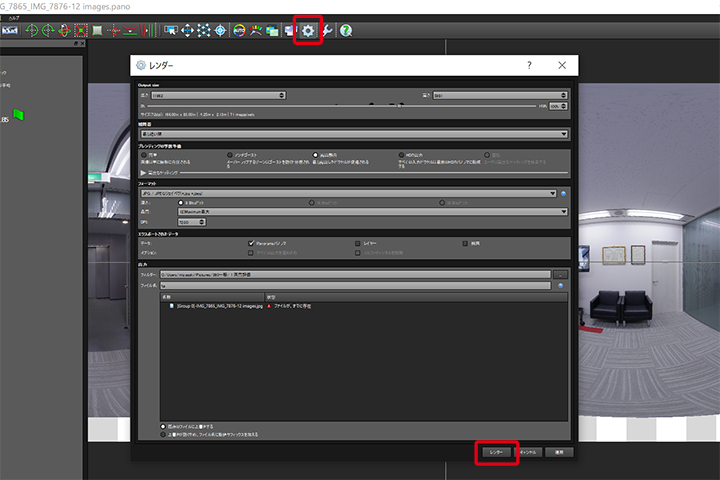
レンダリングが完了すると、下のような360度パノラマ画像が生成されます。
必要に応じて、Photoshopなどでレタッチして下さい。

PCのスペックとデータサイズによっては、レンダリングが完了するまで数分間かかることもあるので、辛抱強く待っていて下さい。
まとめ
今回は、360度パノラマ画像の合成について、ソフトウェアの基本的な使い方を解説してきました。
一眼レフで撮影した画像には必要な作業になるので、いろいろと試しながら覚えてみて下さいね。
他にも、便利な合成用ソフトウェアは色々とありますので、機会があればチャレンジしてみてはいかがでしょうか。
360度パノラマVRがより身近なものになるような情報をお届けしていきますので、次回もお楽しみに!
VR先生!こと、ミヤザキでした!
筆者紹介
宮崎 裕明
株式会社エージェンテック / マーケティング部 エヴァンジェリスト

産業機器の開発20年を経て、開発のプロセス改善コンサルティングに従事。その後はスマートデバイスを活用したソリューションでお客様の課題解決支援に奔走し、VR元年から360度パノラマVRコンテンツ制作サービス立ち上げに参加する。
自身でも5,000枚以上の360度パノラマ写真を撮影してきた経験をもとにコンテンツの重要性の啓蒙活動を行い、その一環としてYouTube・本ブログにて「教えて!VR先生」を連載。
2024年度4月からは、AIをテーマにYouTube・本ブログにて「教えて!AI」連載中。
現在は、AIの活用を中心とした活動のほか、スマートデバイスのフィールド業務におけるDX化の普及のため、さまざまな業界の支援へと活動の幅を広げている。

360度パノラマVRを簡単に作成してビジネス活用するツール、Smart360の製品ページはこちらから!
本ブログではVRに関する情報を随時お届けします。
メルマガ登録もお願いします!新着情報やお得な情報、お役立ち情報をお届けします!
皆さんからの質問やコメントもお待ちしております!




コメント